
Mac पर Pages में बुकमार्क जोड़ें और उनसे लिंक करें
आप अपने दस्तावेज़ में बुकमार्क जोड़ सकते हैं ताकि आप विशिष्ट कॉन्टेंट को तेज़ी से नैविगेट कर सकें। दस्तावेज़ में बुकमार्क दिखाई नहीं देते हैं, लेकिन आप उन्हें दस्तावेज़ साइडबार के बुकमार्क टैब में देख सकते हैं।
पाठकों को जानकारी का ऐक्सेस तेज़ी से देने के लिए आप बुकमार्क में लिंक जोड़ सकते हैं। उदाहरण के लिए, यदि आप एक महत्वपूर्ण टेबल वाले किसी पृष्ठ को बुकमार्क करते हैं, तो आप अपने दस्तावेज़ के ऐसे किसी भी टेक्स्ट से उस पृष्ठ को लिंक कर सकते हैं, जो उस टेबल को संदर्भित करता हो। आप विशिष्ट अनुच्छेद शैलियों द्वारा फ़ॉर्मैट की गई सामग्री के लिंक भी जोड़ सकते हैं। इससे अध्याय के शीर्षकों, उपशीर्षकों आदि से लिंक करना आसान हो जाता है।
आप केवल शब्द-प्रसंस्करण दस्तावेज़ में बुकमार्क जोड़ सकते हैं; लेकिन आप पृष्ठ लेआउट दस्तावेज़ में पृष्ठों से लिंक कर सकते हैं।
बुकमार्क जोड़ें
अपने Mac पर Pages ऐप
 पर जाएँ।
पर जाएँ।दस्तावेज़ खोलें, फिर वह टेक्स्ट चुनें जिसे आप बुकमार्क करना चाहते हैं या सम्मिलन बिंदु ठीक उस टेक्स्ट से पहले रखें जिसे आप बुकमार्क करना चाहते हैं।
नोट : आप केवल टेक्स्ट के मुख्य भाग को बुकमार्क कर सकते हैं, टेक्स्ट बॉक्स, आकृति, टेबल, चार्ट, हेडर या फ़ुटर के टेक्स्ट को नहीं।
दाईं ओर दस्तावेज़
 साइडबार में “बुकमार्क” टैब पर क्लिक करें।
साइडबार में “बुकमार्क” टैब पर क्लिक करें।यदि आपको “बुकमार्क” टैब दिखाई नहीं देता है, तो हो सकता है कि आपका दस्तावेज़ एक पृष्ठ लेआउट दस्तावेज़ हो, जो बुकमार्क का समर्थन नहीं करता है।
“बुकमार्क जोड़ें” पर क्लिक करें।
बुकमार्क सूची में बुकमार्क दिखाई देता है। अपने दस्तावेज़ में बुकमार्क पर जाने के लिए सूची में बुकमार्क पर क्लिक करें।
किसी बुकमार्क पर सीधे जाएँ
अपने Mac पर Pages ऐप
 पर जाएँ।
पर जाएँ।मौजूदा बुकमार्क वाला दस्तावेज़ खोलें, फिर दाईं ओर साइडबार में दस्तावेज़
 पर क्लिक करें, फिर बुकमार्क टैब पर क्लिक करें।
पर क्लिक करें, फिर बुकमार्क टैब पर क्लिक करें।सूची में बुकमार्क के नाम पर क्लिक करें।
दस्तावेज़ स्क्रोल होते हुए बुकमार्क पर चला जाता है और पृष्ठ पर वह बुकमार्क थोड़े समय के लिए चिह्नांकित हो जाता है।
बुकमार्क से लिंक करें
आप अपने दस्तावेज़ में कोई भी टेक्स्ट चुन सकते हैं और उसे पहले से बनाए गए बुकमार्क से लिंक कर सकते हैं।
अपने Mac पर Pages ऐप
 पर जाएँ।
पर जाएँ।मौजूदा बुकमार्क वाला दस्तावेज़ खोलें, फिर वह टेक्स्ट चुनें जिसे आप लिंक में बदलना चाहते हैं।
निम्नलिखित में से कोई एक कार्य करें :
“बुकमार्क” पॉप-अप मेनू पर क्लिक करें, फिर वह बुकमार्क चुनें जिससे आप लिंक करना चाहते हैं।
बुकमार्क का स्थान सत्यापित करने के लिए “बुकमार्क पर जाएँ” बटन पर क्लिक करें या बुकमार्क नियंत्रणों को बंद करने के लिए उनके बाहर क्लिक करें।
सुझाए गए बुकमार्क से लिंक करें और उन्हें प्रबंधित करें
आप Pages द्वारा सुझाए गए बुकमार्क के लिए लिंक बना सकते हैं, जो आपके दस्तावेज़ में उपयोग की गई अनुच्छेद शैलियों पर आधारित होते हैं। उदाहरण के लिए, अगर आपने अपने अध्याय शीर्षकों के लिए “शीर्षक” अनुच्छेद शैली का उपयोग किया गया , तो सुझाए गए बुकमार्क में आपके दस्तावेज़ में सभी अध्याय शीर्षक शामिल होंगे, ताकि आप आसानी से किसी एक से लिंक कर सकें। कौन-सी अनुच्छेद शैली सुझावों में दिखाई देगी, इसे आप निर्दिष्ट कर सकते हैं।
अपने Mac पर Pages ऐप
 पर जाएँ।
पर जाएँ।दस्तावेज़ खोलें, फिर वह टेक्स्ट चुनें जिसे आप लिंक में बदलना चाहते हैं।
निम्नलिखित में से कोई एक कार्य करें :
“बुकमार्क” पॉपअप मेनू पर क्लिक करें, फिर निम्नलिखित में से कोई कार्य करें :
सुझाया गया बुकमार्क चुनें : “सुझाए गए बुकमार्क” के तहत गंतव्य चुनें।
नए सुझाए गए बुकमार्क बनाएँ : “सुझाव सेटअप करें” या “सुझाव प्रबंधित करें” चुनें (पॉप-अप मेनू में सबसे नीचे), आप बुकमार्क के लिए जिन अनुच्छेद शैलियों का उपयोग करना चाहते हैं, उनके आगे स्थित चेकबॉक्स चुनें, फिर पूर्ण पर क्लिक करें। नए सुझाव से लिंक करने के लिए बुकमार्क पॉप-अप मेनू पर क्लिक करें, फिर कोई गंतव्य चुनें।
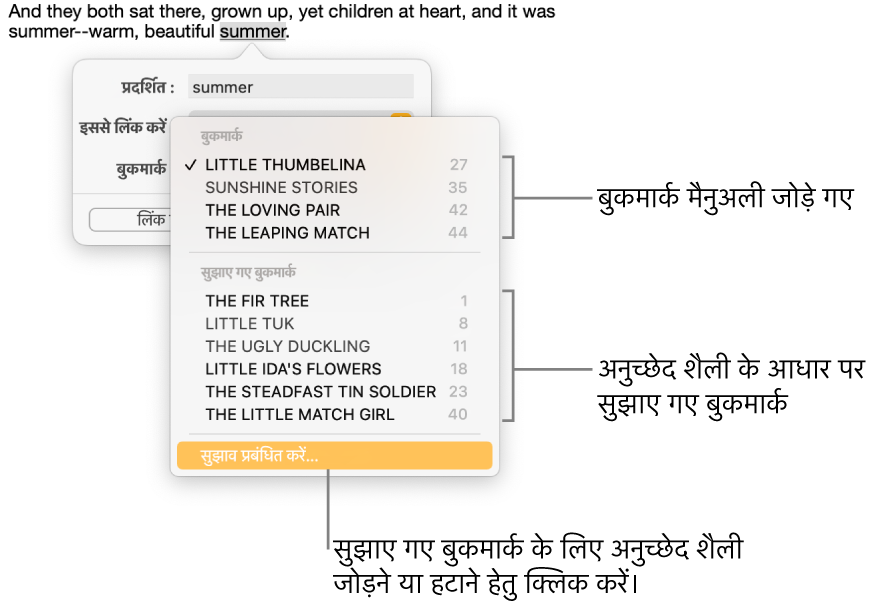
बुकमार्क का स्थान सत्यापित करने के लिए “बुकमार्क पर जाएँ” बटन पर क्लिक करें या बुकमार्क नियंत्रणों को बंद करने के लिए उनके बाहर क्लिक करें।
सुझाए गए किसी बुकमार्क को शीघ्रता से सेट अप करने के लिए आप संपादित करें > बुकमार्क सुझाव प्रबंधित करें (स्क्रीन के शीर्ष पर स्थित “संपादित करें” मेनू से) भी चुन सकते हैं।
बुकमार्क को नया नाम दें या उसे निकालें
आप दस्तावेज़ के बुकमार्क किए गए टेक्स्ट को प्रभावित किए बिना बुकमार्क का नाम बदल सकते हैं या उसे हटा सकते हैं।
अपने Mac पर Pages ऐप
 पर जाएँ।
पर जाएँ।मौजूदा बुकमार्क वाला दस्तावेज़ खोलें, फिर दाईं ओर साइडबार में दस्तावेज़
 पर क्लिक करें, फिर बुकमार्क टैब पर क्लिक करें।
पर क्लिक करें, फिर बुकमार्क टैब पर क्लिक करें।निम्नलिखित में से कोई भी एक कार्य करें :
बुकमार्क का नाम बदलें : सूची में उसका नाम डबल-क्लिक करें और फिर नया नाम टाइप करें।
नोट : जब आप बुकमार्क किए गए अपने दस्तावेज़ में टेक्स्ट संपादित करते हैं तो संबंधित बुकमार्क का नाम ऑटोमैटिकली अपडेट हो जाता है। यदि आप किसी बुकमार्क का नाम बदलते हैं, तो अब उस बुकमार्क के लिए ऑटोमैटिक अपडेटिंग काम नहीं करेगा।
बुकमार्क निकालें: बुकमार्क सूची में उसके नाम पर क्लिक करें, फिर अपने कीबोर्ड पर “डिलीट” की दबाएँ।
यदि आप किसी ऐसे बुकमार्क को हटाते हैं, जिसमें कोई लिंक था, तो वह लिंक टूट जाएगा। टेक्स्ट से लिंक को जरूर हटाएँ।
बुकमार्क की लिंक हटाएँ
अपने Mac पर Pages ऐप
 पर जाएँ।
पर जाएँ।मौजूदा बुकमार्क वाला दस्तावेज़ खोलें, फिर अपने दस्तावेज़ में लिंक पर क्लिक करें।
“संपादित करें” पर क्लिक करें, फिर "हटाएँ" पर क्लिक करें।